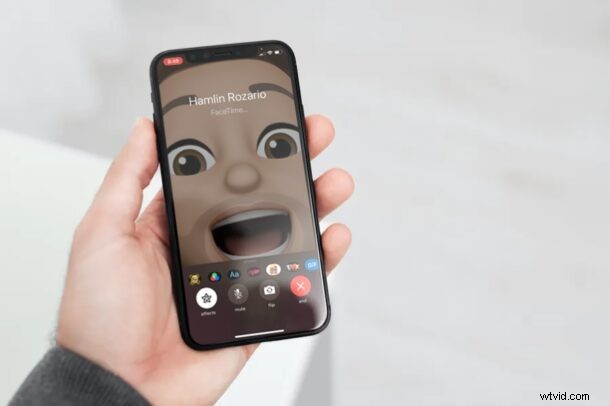
Chcete zaznamenat hovor FaceTime z iPhonu nebo iPadu, abyste si uložili speciální okamžik a mohli si ho někdy později znovu prožít? Nebo si snad chcete uložit důležitý hovor se svým kolegou? Díky vestavěné funkci nahrávání obrazovky na zařízeních iOS a iPadOS je to docela snadné.
FaceTime je funkce, která je k dispozici již dlouhou dobu a umožňuje vám zůstat v kontaktu prostřednictvím videochatu a audiochatu s přáteli, rodinou, skupinami a kolegy, kteří používají zařízení iOS, iPadOS nebo macOS. Žijeme v době, kdy jsou videohovory relevantnější než kdykoli předtím, a někteří lidé si možná budou chtít uložit a uchovat si zvláštní okamžiky. Naštěstí pro nahrávání FaceTime hovoru nemusíte instalovat žádnou aplikaci třetí strany ani dělat nic složitého.
Chcete se tedy dozvědět, jak můžete nahrávat videochaty, skupinové chaty a audiohovory FaceTime pomocí iPhonu nebo iPadu? Pak čtěte dál!
Rychlé upozornění:nahrávání telefonních hovorů a videochatů má v různých regionech různé právní postavení a je zcela na vás, abyste věděli, jaká je legalita ve vaší oblasti. V případě pochybností vždy požádejte účastníky o souhlas, pokud si můžete hovor nahrát!
Jak nahrávat hovory FaceTime na iPhone a iPad
Bez ohledu na to, zda vlastníte iPhone nebo iPad, je nahrávání obrazovky během FaceTime hovoru docela jednoduchý a přímočarý postup. Budete se muset ujistit, že máte na iPhonu nebo iPadu povoleno nahrávání obrazovky, abyste to měli k dispozici.
- Otevřete na svém iPhonu nebo iPadu aplikaci FaceTime.

- Nyní klepněte na kontakt, se kterým chcete FaceTime.
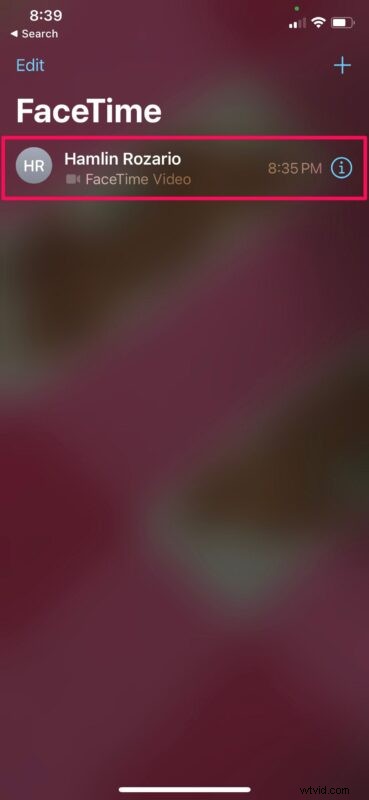
- Jakmile hovor začne, zeptejte se účastníků, zda si můžete hovor nahrát, a za předpokladu, že všichni souhlasí, přejděte do ovládacího centra iOS/iPadOS přejetím prstem dolů z pravého horního okraje obrazovky. Pokud používáte iPhone s Touch ID, můžete přejetím prstem nahoru ze spodní části obrazovky otevřít Ovládací centrum.
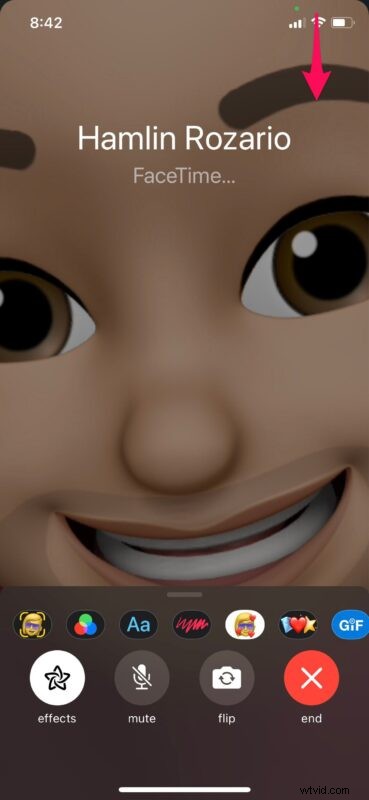
- Zde klepněte na přepínač nahrávání obrazovky, jak je znázorněno na snímku obrazovky níže.
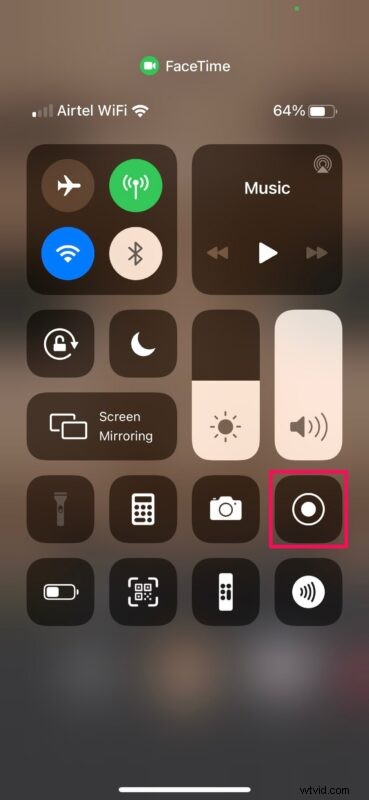
- Po třísekundovém odpočítávání se spustí nahrávání. Ovládací centrum můžete opustit a vrátit se k hovoru. V levém horním rohu obrazovky uvidíte, že se vaše obrazovka nahrává. Až budete připraveni ukončit nahrávání, klepněte na něj.

- Když budete vyzváni k potvrzení, klepnutím na „Stop“ ukončete relaci nahrávání obrazovky.
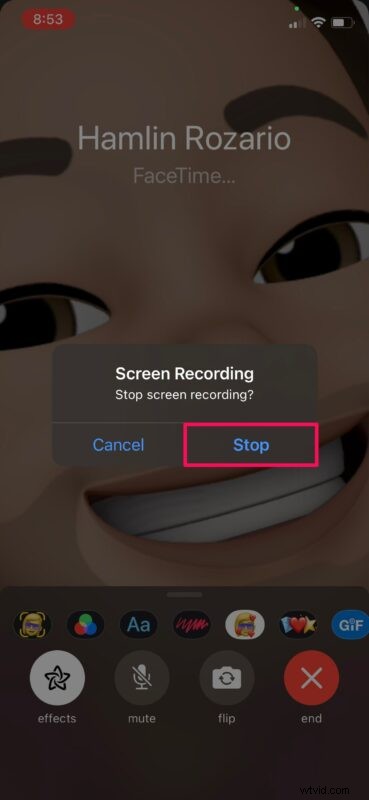
To je v podstatě vše. Nahraný soubor budete moci najít v aplikaci Stock Photos na vašem iPhonu a iPadu, stejně jako jakýkoli jiný záznam obrazovky.
Je důležité si uvědomit, že když na obrazovce zaznamenáte hovor FaceTime, nezaznamená se zvuk. Předpokládáme, že to Apple udělal, aby vyhověl zákonům o autorských právech a odposlechu v různých zemích a jurisdikcích, ale to se možná časem změní. Můžete však zkusit nahrát svou stranu zvuku dlouhým stisknutím ikony nahrávání, čímž se zobrazí možnost aktivovat mikrofon.
Mějte na paměti, že nahrávání hovorů přes FaceTime a další služby vyžaduje vzájemný souhlas všech zúčastněných stran v určitých jurisdikcích. Nahrávání zvukových konverzací bez souhlasu druhé strany je na mnoha místech po celém světě považováno za nezákonné, pokud nemáte soudní příkaz. Toto není specifické pro nahrávání videochatu FaceTime, týká se to také nahrávání hovorů iPhone a všech ostatních telefonních hovorů.
Vlastníte Mac? Pokud ano, možná vás potěší, že můžete na svém Macu také nahrávat hovory FaceTime. Na rozdíl od iPhonu a iPadu budete moci nahrávat audio konverzaci také pomocí vašeho Macu. Samozřejmě budete pravděpodobně muset nejprve získat souhlas všech, bez ohledu na to, jakou platformu používáte.
Doufáme, že se vám podařilo zaznamenat hovory FaceTime na vašem iPhonu a iPadu, abyste si užili zvláštní příležitosti. Jaký je váš celkový názor na vestavěnou funkci nahrávání obrazovky v iOS a iPadOS? Máte pro to nějaké další jedinečné případy použití? Podělte se o své cenné názory a zkušenosti v komentářích.
